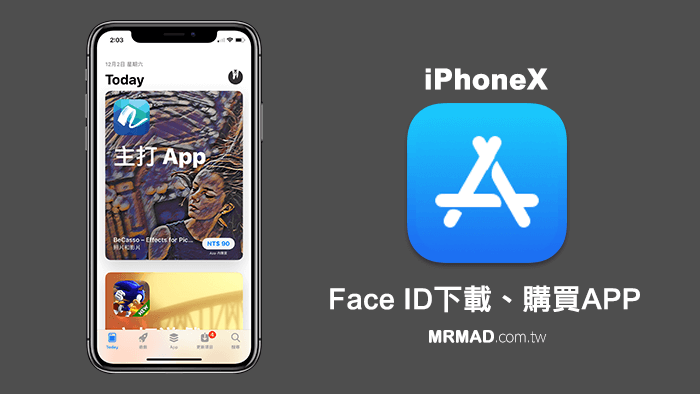
似乎不少蘋果用戶初次買入有瀏海的 iPhone 時,不知道要如何從App Store上透過 Face ID(臉部辨識)來下載與購買APP,對於此問題,這新的方式過去在 iPhone X 開箱文中就有談到,但這問題還是依舊會有不少用戶不知道怎麼使用,特別寫出這篇教學,如果你有考慮要購買 iPhone X 或是後續有機會使用到 Face ID 機種,同樣都是使用這方法。
App Store使用Face ID教學
▼ 打開 App Store ,進入要下載或購買的頁面,點擊「取得」按鈕。
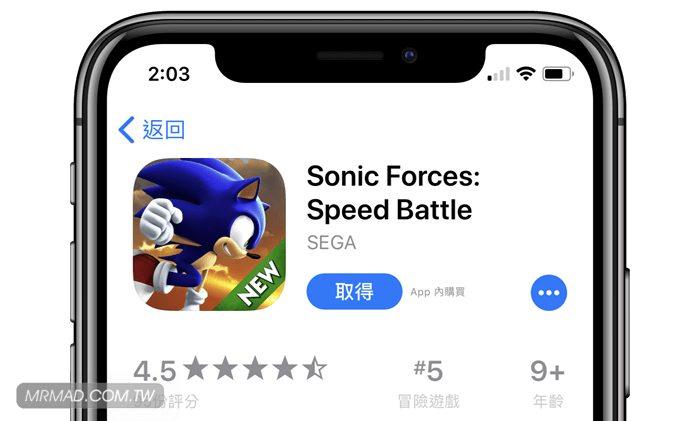
▼ 此時畫面最上方會呈現黑色區塊,最底下僅跳出 APP名稱、分級與 Apple ID ,此時就需要「按壓兩下側邊電源鍵」才會進入 Face ID 掃描模式。
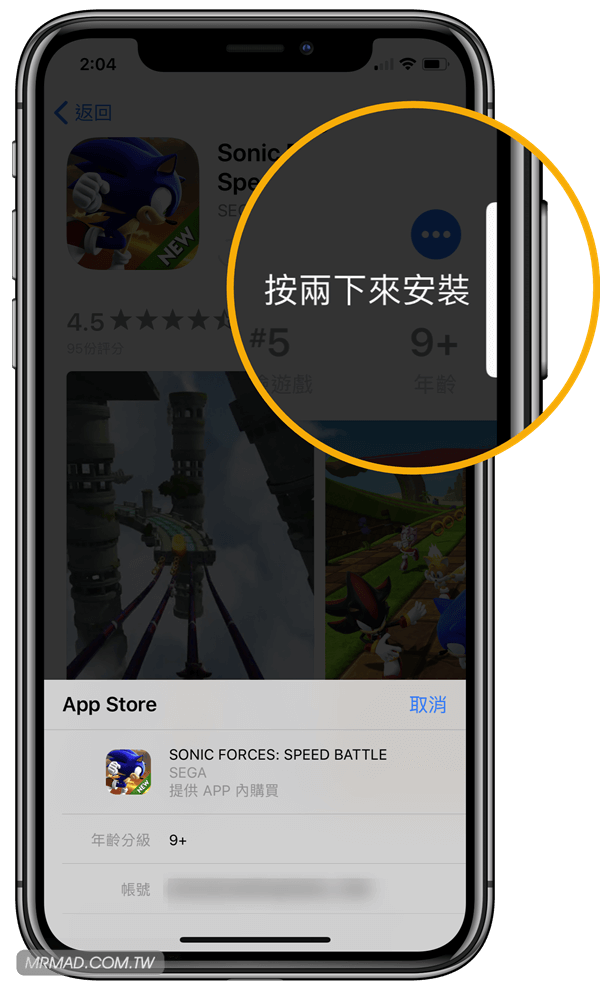
▼ 當透過 Face ID 臉部辨識完成後,就會出現「完成」,就可順利購買或下載 APP 。
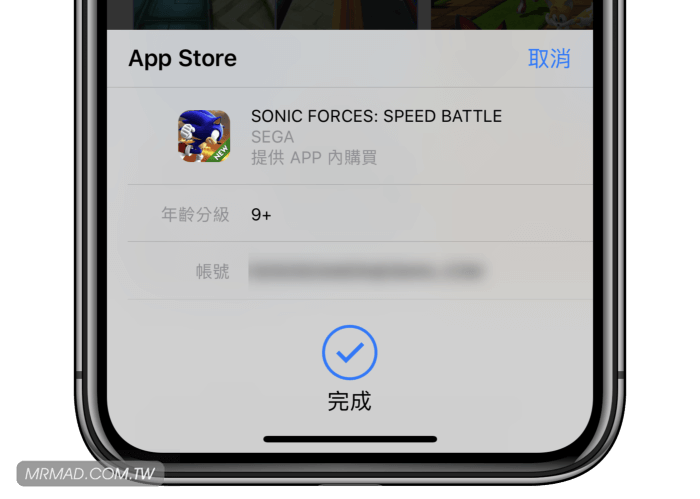
為什麼還要按壓兩下側邊電源鍵?
其實 App Store 會跳出這步驟,主要是防止有些用戶還在考慮要不要購買或下載 APP,沒這到防護就會不小心造成 Face ID 馬上掃描完成就直接付費,蘋果才會多設定這個確認步驟, 但不少用戶都沒看見跳出「按兩下來安裝」提示字眼,估計不少是貼了全螢幕保護貼,導致螢幕最邊邊被吃掉一些,擋住了那螢幕邊緣上的白色動畫條,導致卡在那邊不知道接下來要什麼操作。
App Store無法使用Face ID?
要是發現下載App時,都會要求一直跳出「輸入密碼」才能下載或購買,而不法啟用Face ID,那這該怎麼辦呢?最主要是因為沒啟用Face ID的App Store功能,才會導致這種情況發生。
- 「設定」>「Face ID與密碼」內將「iTunes 與 App Store」開啟即可。
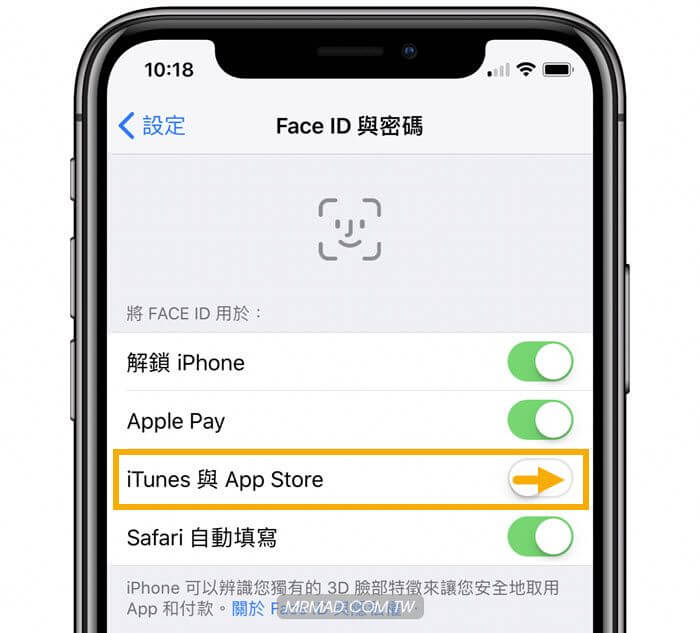
推薦技巧
想了解更多Apple資訊、iPhone教學和3C資訊技巧,歡迎追蹤 瘋先生FB粉絲團、 訂閱瘋先生Google新聞、 Telegram、 Instagram以及 訂閱瘋先生YouTube。